Buat dan kelola antrean untuk perutean terpadu
Berlaku untuk: Dynamics 365 Contact Center—tertanam, Dynamics 365 Contact Center—mandiri, dan Dynamics 365 Customer Service
Antrian digunakan untuk mengumpulkan dan mendistribusikan beban kerja di antara perwakilan layanan pelanggan (perwakilan layanan atau perwakilan). Beban kerja mencakup rekaman seperti kasus dan percakapan seperti obrolan atau SMS. Perwakilan layanan ditambahkan sebagai anggota ke antrean dan beban kerja didistribusikan di antara mereka berdasarkan metode penugasan.
Cara item kerja dirutekan ke antrean
Anda dapat membuat antrean terpisah untuk setiap lini bisnis seperti tagihan, investasi, dan produk. Saat permintaan pelanggan diajukan untuk salah satu area, permintaan tersebut akan dirutekan ke antrean yang sesuai berdasarkan cara Anda menentukan rute antrean dalam klasifikasi. Anda juga dapat mengonfigurasikan matriks ketersediaan dukungan pelanggan dengan menggunakan kombinasi antrean, jadwal jam operasi, dan aturan perutean.
Dalam skenario perusahaan, Anda dapat memiliki berbagai administrator yang menangani masalah yang berbeda, oleh karena itu, berbagai jenis antrean diperlukan untuk menangani berbagai skenario. Oleh karena itu, aturan perutean diatur berdasarkan kompleksitas masalah yang perlu ditangani.
Untuk memudahkan pengalaman perutean administrator dan supervisor, antrean dikategorikan berdasarkan jenis saluran sebagai berikut:
- Perpesanan: Untuk merutekan semua percakapan perpesanan yang berkaitan dengan obrolan langsung, SMS, dan saluran sosial.
- Rekaman: Untuk merutekan item kerja yang berkaitan dengan rekaman, seperti kasus dan email.
- Suara: Untuk merutekan panggilan yang dilakukan ke nomor telepon dukungan yang tercantum di portal pelanggan.
Jenis antrean akan memungkinkan masalah dirutekan dengan benar dan membantu menghindari penugasan antrean silang. Saat Anda mengonfigurasi aliran kerja dan item aturan perutean, antrean yang tersedia untuk dipilih didasarkan pada jenis saluran untuk aliran kerja. Misalnya, untuk aturan perutean untuk aliran kerja obrolan langsung, hanya antrean jenis perpesanan yang ditampilkan untuk dipilih. Demikian pula, Anda dapat mentransfer percakapan obrolan hanya ke antrean olahpesan, dan kasus hanya ke antrean rekaman.
Membuat antrean untuk perutean terpadu
Di peta situs pusat admin Layanan Pelanggan, pilih Antrian di Dukungan Pelanggan.
Pada halaman Antrean, pilih Kelola untuk Antrean tingkat lanjut.
Pada halaman Antrean, lakukan langkah berikut:
Pilih baru.
Dalam dialog Buat antrean, masukkan detail berikut:
- Nama: Nama untuk antrean.
- Jenis: Pilih Pesan, Rekam , atau Suara.
- Nomor grup: Nomor untuk memprioritaskan antrian.
Pilih Buat. Antrean yang Anda buat akan ditampilkan.
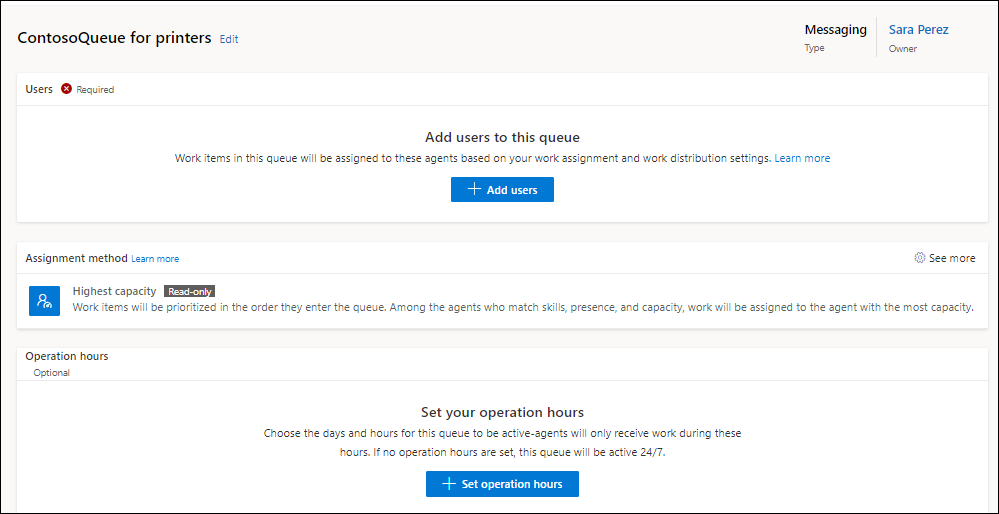
Pilih Tambah pengguna, dan dalam menu flyout, pilih pengguna yang harus menjadi bagian dari antrean, lalu pilih Tambah. Pengguna ditambahkan ke antrean.
Dalam Metode penugasan,pilih salah satu pilihan berikut:
- Kapasitas tertinggi: Menetapkan item kerja ke perwakilan layanan dengan kapasitas tertinggi yang tersedia. Perwakilan memiliki keterampilan yang diidentifikasi selama tahap klasifikasi dan kehadiran yang cocok dengan salah satu kehadiran yang diizinkan dalam alur kerja.
- Round robin tingkat lanjut: Menetapkan item kerja kepada perwakilan yang sesuai dengan kriteria keterampilan, kehadiran, dan kapasitas. Urutan awal didasarkan pada saat pengguna ditambahkan ke antrean. Lalu, pesanan akan diperbarui berdasarkan penetapan.
- Paling tidak aktif: Menetapkan item kerja kepada perwakilan yang paling tidak aktif di antara semua orang yang cocok dengan keterampilan, kehadiran, dan kapasitas.
- Buat baru: Memungkinkan Anda membuat metode penetapan kustom. Metode penugasan kustom memungkinkan Anda menggunakan rangkaian aturan dan aturan Anda sendiri untuk mengonfigurasi prioritas, keseriusan, dan kapasitas untuk memilih antrean di mana item kerja harus dirutekan dengan mengonfigurasikan rangkaian aturan untuk prioritisasi dan penugasan. Pelajari lebih lanjut metode penetapan kustom di Membuat metode penetapan kustom.
Untuk mengelola luapan antrean, dalam Manajemen luapan, pilih Atur kondisi luapan, lalu lakukan langkah-langkah yang dijelaskan dalam Mengelola luapan antrean.
Untuk mengatur jam operasi, di Jam Operasi, pilih Atur jam operasi. Jika Anda tidak mengatur jam operasi, antrean dianggap tersedia setiap saat. Anda harus mengkonfigurasi rekaman jam operasi sebelum Anda dapat mengaturnya untuk antrean. Pelajari selengkapnya di Mengonfigurasi rekaman jam operasional.
Pada kotak dialog Atur jam operasi yang muncul, pilih rekaman jam operasi dalam daftar Nama.
Pilih Simpan dan Tutup. Rekaman jam operasi yang Anda pilih dikonfigurasi untuk antrean.
Mengonfigurasi prioritas antrean
Anda dapat menetapkan nomor grup ke antrean yang membantu Anda memprioritaskan penugasan pekerjaan. Antrean diurutkan dari prioritas tertinggi ke terendah saat item kerja ditetapkan. Perutean terpadu memprioritaskan antrean dengan nomor grup yang lebih kecil daripada antrean dengan nomor grup yang lebih besar. Misalnya, jika Anda perlu memprioritaskan percakapan daripada kasus, Anda dapat menetapkan nomor grup ke antrean yang sesuai. Untuk antrean yang menangani percakapan, Anda dapat menetapkan nomor grup 1 dan untuk antrean yang menangani kasus, Anda dapat menetapkan 2 sebagai nomor grup. Demikian pula, Anda dapat memprioritaskan satu jenis pekerjaan di atas yang lain. Tetapkan grup nomor 1 ke antrian dengan obrolan pelanggan premium untuk prioritas lebih tinggi dan grup nomor 2 ke antrean yang menangani pertanyaan umum pelanggan untuk memberikan prioritas yang lebih rendah. Pelajari selengkapnya di Bagaimana perutean terpadu memprioritaskan item kerja.
Mengelola antrean untuk perutean terpadu
Anda dapat mengelola antrean pada halaman Antrean dan melakukan operasi, seperti pencarian, edit, salin, dan hapus antrean.
Pilih antrean untuk mengedit pengguna, metode penugasan, atau rekaman jam operasi.
Pilih antrean pada halaman Antrean, pilih Salin pada menu perintah, lalu pilih Salin di kotak dialog <queue_name>. Antrean disalin dan mewarisi pengaturan antrean yang Anda salin, termasuk namanya, yang diawali dengan Salinan.
Penting
Jika perutean terpadu diaktifkan, pastikan formulir Antrean yang merupakan formulir default, sudah ada dan belum dihilangkan melalui penyesuaian. Jika tidak, Anda tidak dapat membuat antrean dasar di Pusat Customer Service.
Cara kerja antrean fallback
Untuk mengelola item kerja secara efisien, Anda dapat mengonfigurasi antrean penggantian per aliran kerja yang bertindak sebagai jaring pengaman. Anda dapat mengatur antrean yang ada sebagai antrean fallback atau membuat antrean fallback dengan pengaturan yang diperlukan saat Anda membuat aliran kerja.
Untuk aliran kerja yang ada, Anda dapat mengonfigurasi antrean fallback pada halaman aliran kerja. Jika Anda memilih untuk membuat antrean, Anda perlu menambahkan pengguna. Secara default, metode penugasan untuk antrean fallback adalah kapasitas tertinggi.
Jika ada pengaturan luapan, pengaturan tersebut ditolak dan item kerja dirutekan ke antrean fallback dalam skenario berikut:
- Item kerja menemui kesalahan selama klasifikasi.
- Item kerja menemui kesalahan saat menjalankan rute ke aturan antrean.
- Item kerja tidak mencocokkan rute apa pun dengan aturan antrean.
Cara kerja antrean default
Antrean default adalah sekumpulan antrean yang ditentukan sistem terbatas yang membantu Anda mengelola item kerja ketika antrean lain tidak tersedia untuk merutekannya. Semua perwakilan layanan yang memiliki peran agen Multisaluran adalah bagian dari antrean default. Di luar kotak, antrean default berikut tersedia:
- Antrean entitas default untuk merutekan rekaman entitas.
- Antrean perpesanan default untuk merutekan semua percakapan perpesanan yang berkaitan dengan obrolan langsung, SMS, Microsoft Teams dan saluran sosial.
- Antrean suara default untuk merutekan semua panggilan suara.
Untuk aliran kerja, Anda dapat mengatur antrean apa pun sebagai antrean pengganti, termasuk antrean default tetapi sebaliknya tidak memungkinkan. Anda dapat memperbarui metode penetapan hanya untuk antrean default. Namun, kami menyarankan agar Anda selalu membuat antrean lanjutan dan menentukan strategi penetapan alih-alih menggunakan antrean default. Tidak ada pengaturan lain yang tersedia untuk diedit.
Informasi terkait
Membuat dan mengelola alur kerja
Membuat dan mengelola metode penugasan
Membuat dan mengelola jam operasional
Mengonfigurasi antrean suara
FAQ tentang waktu yang dibutuhkan oleh perubahan konfigurasi dalam perutean terpadu